
tplogincn无线路由器设置指南
无线路由器已经成为了许多场所的必备设备,其重要性日益凸显。随着无线网络技术的不断进步,用户对其依赖性也在日益增加。tplogincn无线路由器可以帮助我们尽可能享受到良好的服务,并满足我们的各种需求。本文将详细指导您如何设置tplogincn无线路由器。
一、tplogincn无线路由器设置
无线路由器可以实现宽带共享功能,为局域网内的电脑、手机、笔记本等终端提供有线、无线接入网络。本文指导如何快速设置路由器连接宽带上网。
- 线路连接
在没有使用路由器时,电脑直接连接宽带上网,现在使用路由器共用宽带上网,则需要用路由器来直接连接宽带。根据入户宽带线路的不同,可以分为网线、电话线、光纤三种接入方式。 - 操作电脑设置
设置路由器之前,需要将操作电脑设置为自动获取IP地址。如果您的操作电脑的有线网卡已经设置为动态获取IP地址,则可以直接进行下一步。 - 登陆管理界面
打开电脑桌面上的IE浏览器,清空地址栏并输入路由器管理IP地址(192.168.1.1或tplogin.cn),回车后弹出登录框。初次进入路由器管理界面,为了保障您的设备安全,需要设置管理路由器的密码,请根据界面提示进行设置。默认管理用户名、密码,一般都是admin。 - 设置路由器
进入路由器的管理界面后,点击设置向导,点击下一步。上网方式选择PPPoE(ADSL虚拟拨号),点击下一步。在对应设置框填入运营商提供的宽带账号和密码,并确定该账号密码输入正确。SSID即无线网络名称(可根据实际需求设置),选中WPA-PSK/WPA2-PSK 并设置PSK无线密码,点击下一步。点击完成,设置向导完成。设置完成后,进入路由器管理界面,点击运行状态,查看 WAN口状态,如IP地址不为0.0.0.0,则表示设置成功。
二、无线路由器无线设置
一、无线路由器基本使用方法
- 拿到手的无线路由器,连接好电源。
- 无线路由器一般背面有5个网线插孔,其中一个颜色会与另外四个不同。单独的这个颜色不同的插孔是连接ADSL猫的,所以这个地方要用网线与你的猫连接。
- 另外4个孔是用来连接台式机的,当然你也可以用来连接笔记本。连线设置完成!
二、无线路由器软件设置方法
要让无线路由器正常工作,需要对路由器进行软件设置,告诉路由器你的ADSL用户名和密码,还有如何对你的无线网络进行加密。
- 用一根网线,把笔记本与路由器连接,然后你就可以通过浏览器对无线路由进行设置了。路由器地址是:http://192.168.1.1,直接输入访问即可(参阅:各品牌路由器地址大全)。访问成功的话,浏览器会提示你输入登陆用户名和密码,绝大多数的路由器用户名是admin,密码也是admin(参阅:路由器密码大全 各品牌路由密码汇总)。
- 登陆后,您首先要设置ADSL虚拟拨号(PPPoE),输入你的ADSL用户名密码,这样路由器就能自动拨号上网。另:如果您是把这台无线路由与另外一台有线路由相连,那么你可以跳过ADSL设置的步骤,直接设置无线网络。
- 找到【快速设置】,设置ADSL。由于不同品牌路由器,设置界面不同,所以这里仅以IPCom无线路由器为例,其它品牌路由器的设置过程基本类似,总之你找到设置ADSL的地方就可以了。在【快速设置】菜单中选择【ADSL虚拟拨号】并【下一步】填写成功后【保存】即可。
未经允许不得转载:免责声明:本文由用户上传,如有侵权请联系删除!
 随码网
随码网
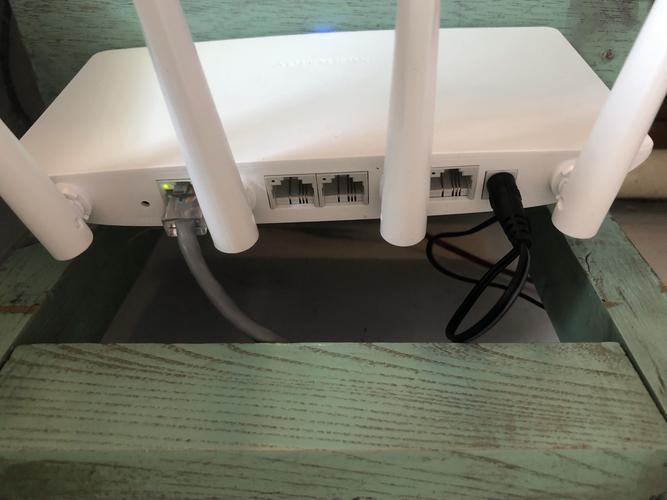






















最新评论
这个文章解决了我多年在编程语言的看法,很中肯
这里可以学到前端,后端,大数据,AI技术,赞
这个站真不错,包括前端,后端,java,python,php的等各种编程语言,还有大数据和人工智能教程
vue,angular,C++和其他语言都有相关的教程
这个站我能学到python和人工智能相关的经验